Cara mudah scan QR code di Google Lens via HP Android, bisa untuk translate teks bahasa asing
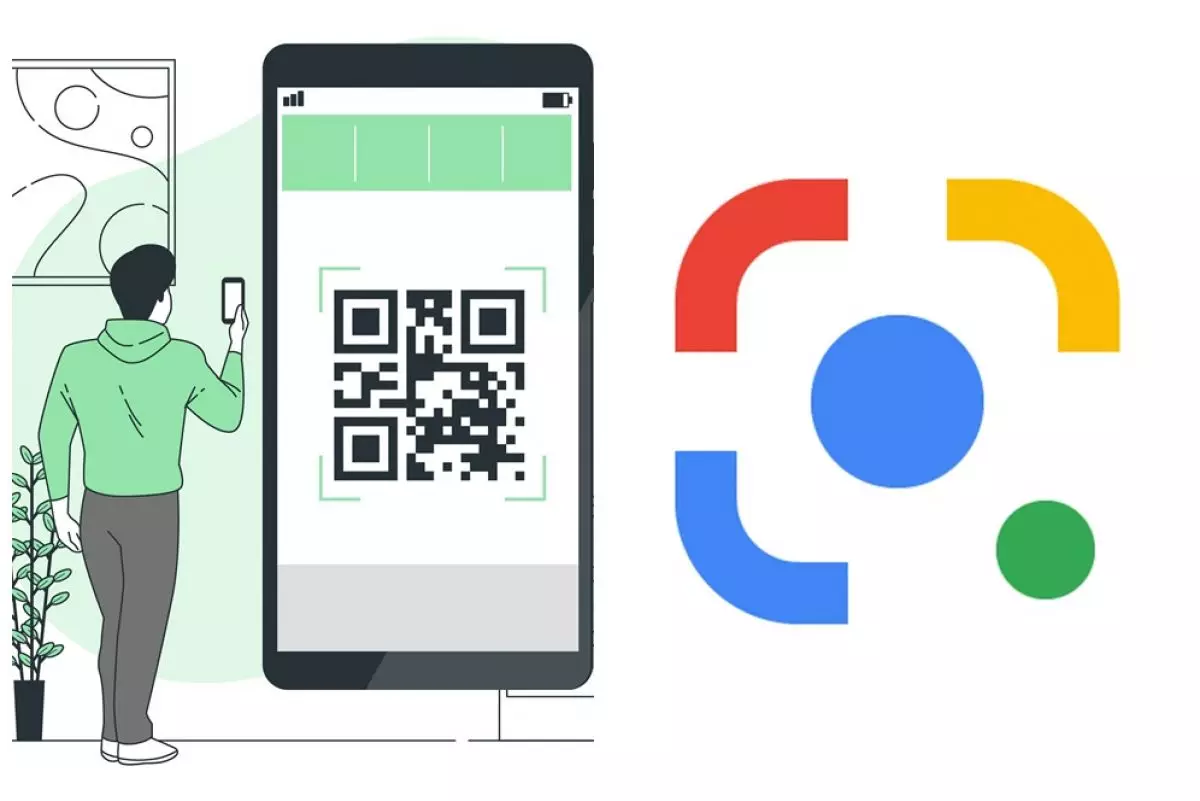
foto: freepik.com
Techno.id - Pengguna HP Android dapat menggunakan Google Lens melalui aplikasi Google Foto untuk memindai (scan) QR code. Google Lens adalah fitur yang menggunakan teknologi pengenalan gambar dan pengolahan visual untuk memberikan informasi tambahan tentang objek dalam gambar atau untuk melakukan tindakan tertentu.
Dengan menggunakan Google Lens, kamu dapat dengan mudah mengakses informasi yang terkandung dalam QR code. Misalnya, jika QR code tersebut mengandung tautan URL, kamu dapat langsung membukanya tanpa harus mengetikkan alamat URL secara manual. Ini mempercepat dan menyederhanakan proses akses informasi.
Dalam beberapa kasus, QR code dapat digunakan untuk melakukan pembayaran atau mengarahkan pengguna ke situs web tertentu. Dengan menggunakan Google Lens untuk memindai QR code, kamu dapat memverifikasi tujuan dan keaslian QR code tersebut sebelum mengambil tindakan. Ini membantu melindungi kamu dari kemungkinan penipuan atau serangan cyber.
Google Lens diketahui telah terintegrasi dengan berbagai aplikasi dan layanan Google lainnya. Setelah memindai QR code dengan Google Lens, kamu dapat dengan mudah berinteraksi dengan aplikasi lain seperti Google Maps, Gmail, Chrome, atau melakukan pencarian online untuk mendapatkan informasi tambahan terkait QR code tersebut. Ini membantu dalam menghubungkan informasi dari berbagai sumber dan meningkatkan pengalaman pengguna
Lalu bagaimana untuk melakukannya? Techno.id telah merangkum dari berbagai sumber, cara mudah scan QR code di Google Lens via HP Android, Kamis (1/6).

1. Pastikan kamu memiliki aplikasi Google Foto terinstal di perangkat Android kamu. Jika belum, kamu dapat mengunduhnya dari Google Play Store
2. Buka aplikasi Google Foto dan pilih gambar yang berisi QR code yang ingin kamu pindai. QR code dapat berada dalam gambar yang sudah ada di perangkat kamu atau yang baru diambil dengan kamera
3. Ketuk gambar yang mengandung QR code untuk membukanya dalam mode tampilan penuh
4. Di bagian bawah layar, kamu akan melihat beberapa ikon. Cari ikon Google Lens, yang biasanya berbentuk logo lensa kamera
5. Ketuk ikon Google Lens untuk memulai proses pemindaian QR code. Aplikasi akan membuka kamera dan mencoba mendeteksi QR code dalam gambar
6. Posisikan QR code di area kamera dan pastikan agar QR code berada dalam kotak yang ditampilkan di layar
RECOMMENDED ARTICLE
- 5 Aplikasi scan dokumen di smartphone Android, tak perlu lagi mesin pindai
- KTP Digital sudah mulai digencarkan pemerintah, ini cara mendapatkan Kode QR untuk aktivasi
- Cara pindai QR Code tanpa aplikasi, nggak ribet dan mudah dilakukan
- Cara sederhana menyimpan foto di Google Foto di HP Android dan PC, praktis dan aman
- Cara mudah update Google Chrome di laptop dan komputer, dapatkan sistem keamanan terbaru
HOW TO
-

Cara kirim foto dari iPhone ke laptop Windows 11 tanpa kabel, sekali jalan langsung sat-set
-

Cara menghidupkan dan mematikan PC dari jarak jauh menggunakan fitur Wake On LAN di Windows 10/11
-

Ajukan 10 pertanyaan personal ini ke ChatGPT untuk bongkar titik lemah bisnis UMKMmu, bikin buka mata
-

10 Prompt ChatGPT untuk bikin SOP UMKM yang khusus buat usahamu, bak konsultasi dengan ahlinya
-

10 Template prompt ChatGPT bikin script jualan produk UMKM di TikTok, idenya selalu fresh
TECHPEDIA
-

Bisakah dapat Robux di Roblox secara gratis? Ini 10 faktanya agar tidak tergoda penipu
-

Detik-detik gelombang radio lawan sensor Jepang dan siarkan proklamasi kemerdekaan RI ke penjuru dunia
-

8 Penyebab charger ponsel mudah panas, jangan pakai adaptor abal-abal yang berbahaya!
-

Cara kerja peringatan dini tsunami Jepang, bisa deteksi bencana 10-20 detik sebelum datang
-

5 Tanggal Steam Sale paling populer yang termurah, game harga ratusan ribu bisa dapat diskon 90%
LATEST ARTICLE
HOW TO Selengkapnya >
-
![Cara kirim foto dari iPhone ke laptop Windows 11 tanpa kabel, sekali jalan langsung sat-set]()
Cara kirim foto dari iPhone ke laptop Windows 11 tanpa kabel, sekali jalan langsung sat-set
-
![Cara menghidupkan dan mematikan PC dari jarak jauh menggunakan fitur Wake On LAN di Windows 10/11]()
Cara menghidupkan dan mematikan PC dari jarak jauh menggunakan fitur Wake On LAN di Windows 10/11
-
![Ajukan 10 pertanyaan personal ini ke ChatGPT untuk bongkar titik lemah bisnis UMKMmu, bikin buka mata]()
Ajukan 10 pertanyaan personal ini ke ChatGPT untuk bongkar titik lemah bisnis UMKMmu, bikin buka mata
-
![10 Prompt ChatGPT untuk bikin SOP UMKM yang khusus buat usahamu, bak konsultasi dengan ahlinya]()
10 Prompt ChatGPT untuk bikin SOP UMKM yang khusus buat usahamu, bak konsultasi dengan ahlinya


















